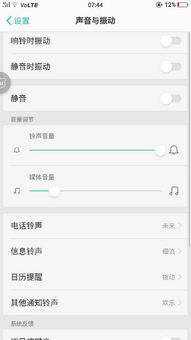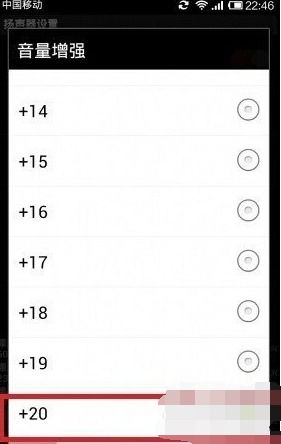时间:2024-01-05 关注公众号 来源:网络
可以通过以下几种方法来调节电脑声音:
1. 使用键盘快捷键:大多数笔记本电脑都有一个专门的音量调节按钮,通常是一个带有上、下箭头的符号。按下这个按钮可以调节音量大小。
2. 在任务栏中调节音量:在windows系统中,任务栏右下角有一个音量图标,点击它会出现一个滑块,可以通过拖动滑块来调节音量大小。
3. 打开控制面板调节音量:在Windows系统中,打开“控制面板”,找到“硬件和声音”选项,点击进入后可以看到“声音”选项卡,点击它可以在弹出的窗口中调节音量大小。
4. 调节音频设置:在Windows系统中,打开“设备管理器”,找到“声音、视频和游戏控制器”选项,点击展开后可以看到声卡驱动程序,右键单击它选择“属性”,然后在弹出的窗口中调整音频设置。
如果以上方法都无法解决问题,可能需要检查一下音箱或耳机是否正常工作,或者尝试更新声卡驱动程序。
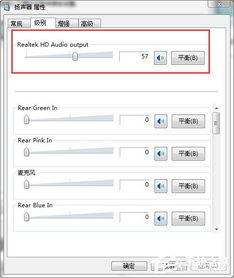
以戴尔G5和win10系统为例,以下是具体的调整步骤:
1、在电脑任务栏最右边找到“音响喇叭”符号的音量键,点击并拖动弹出的音量条可以增加音量。
2、打开控制面板中的声音选项,选择“高级音量设置”,将所有音量调至最大声。
3、如果仍然不够大声,可以使用键盘的“上”方向键来不断加大媒体的音量,直到不能再继续加音量。
4、下载第三方的声卡驱动程序也可以提升电脑的音量。但需要注意的是,过大的音量可能会对电脑硬件造成损坏。
以上适用于大部分型号的戴尔电脑。
使用电脑时需要调节音量,可以按照以下操作步骤进行:
鼠标右击桌面,点击“个性化”。进入后,点击“主页”,找到并点击“系统”下的“声音”选项。
在声音界面中找到音量调节条,根据需求拖动选择合适的音量即可。
此外,在页面底部找到其他声音选项菜单栏下的“应用音量和设备首选项”,点击进入可以分别调节主音量和系统声音,并设置输入项和输出项。